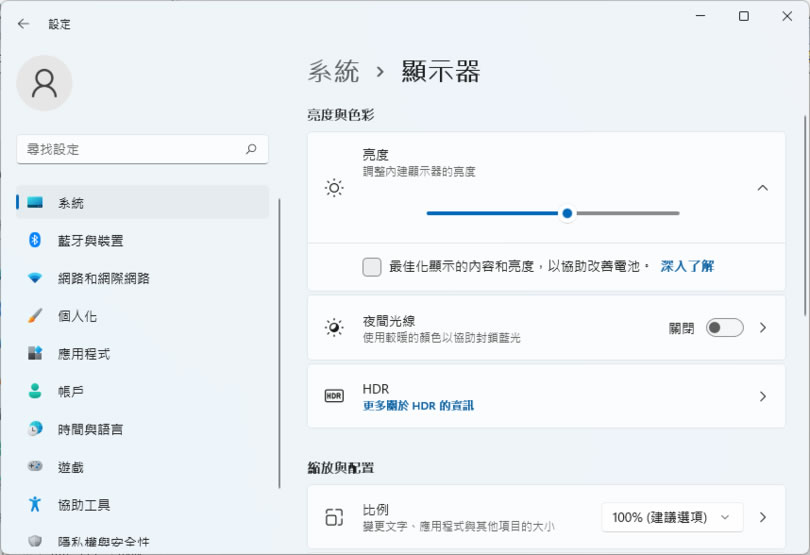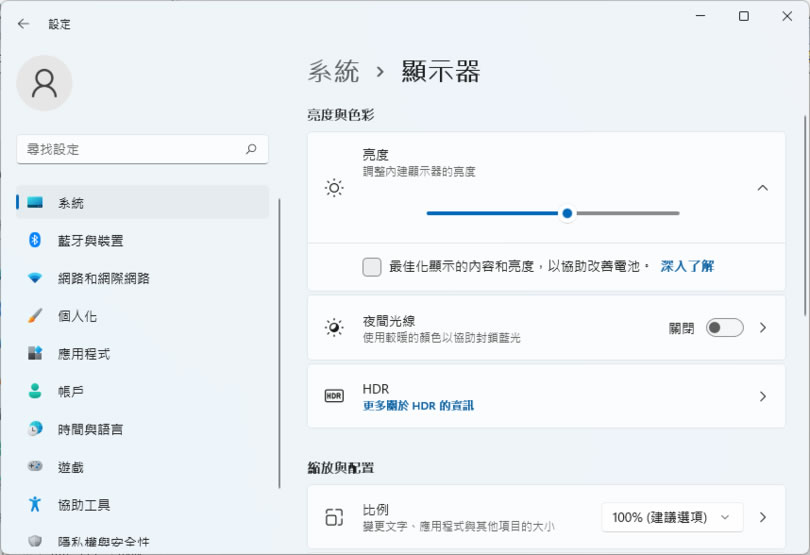
電視、手機、平板這些設備大都有依據環境光源自動調整螢幕亮度的功能,那電腦呢?除了購買具有該功能的顯示器外,如果使用 Windows 或是筆記型電腦,該如何讓顯示器也可以根據現在顯示的內容,自動調整螢幕亮度和對比,例如在 YouTube 有開啟深色主題,那麼 Windows 就會自動調整內建顯示器亮度以求得理想的亮度和對比等級,同時節省電力並延長電池使用時間,但螢幕亮度切換會有時間延遲,對很多人來說,反而讓眼睛更不適應,那要如何手動關閉或開啟該項功能呢?
如何設定 Windows 11可以根據畫面顯示內容,自動調整螢幕亮度和對比?
1.開啟[ 設定 ]視窗,在系統頁籤中,點擊顯示器。
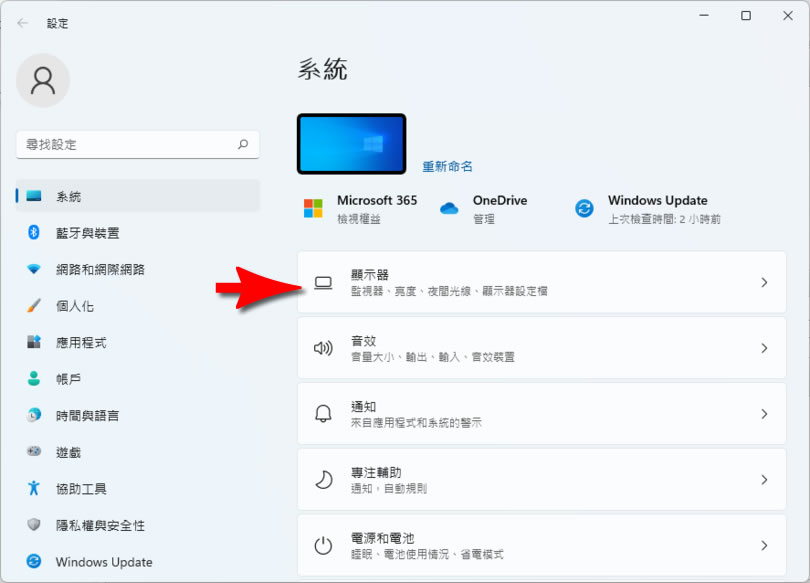
2.展開[ 亮度 ]選項,將預設已勾選的[ 最佳化顯示的內容和亮度,以協助改善電池 ]取消勾選。
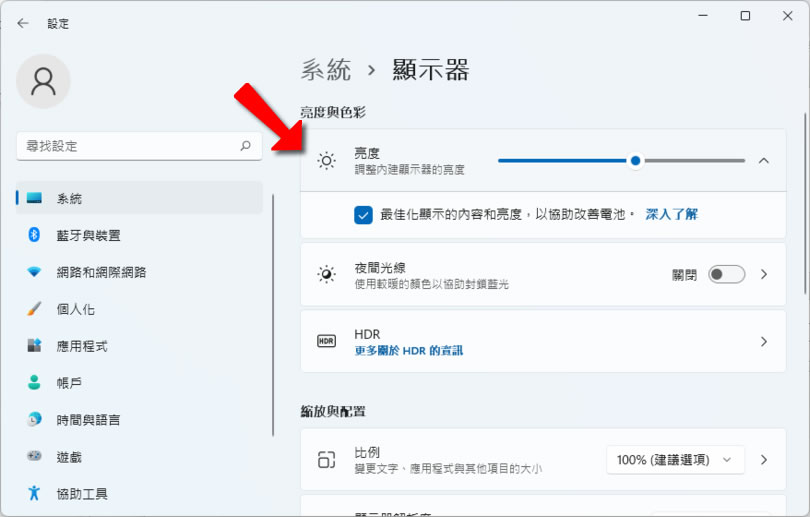
3.當取消勾選該功能後,代表自動調整螢幕明亮度的功能已取消,當然,您也可以隨時重新勾選開啟此功能。